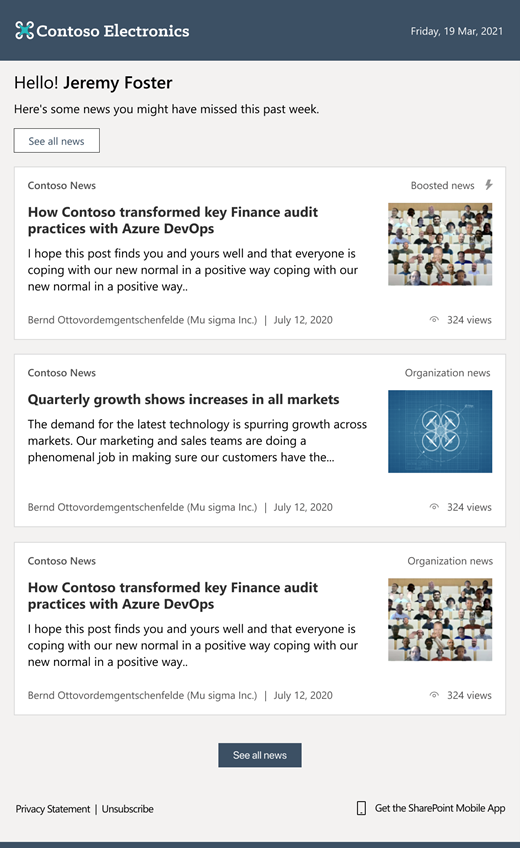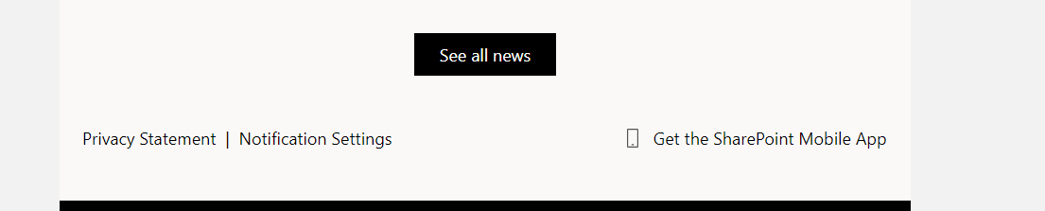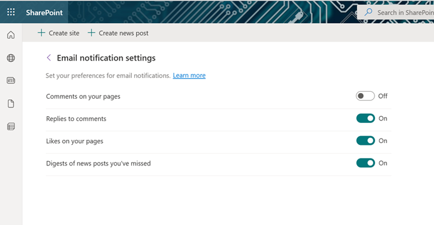Jeśli korzystasz z funkcji wiadomości programu SharePoint, wiesz, że możesz śledzić zespół na bieżąco, a także angażować go w ważne lub interesujące wiadomości w swojej witrynie.
Możesz również wiedzieć o funkcji podsumowania wiadomości, w której możesz ręcznie zarządzać wpisami, aby wysyłać je użytkownikom w wiadomościach e-mail.
Istnieje również sposób, w jaki użytkownicy mogą zapoznać się z najnowszymi wiadomościami w Twojej organizacji bez konieczności leczenia podsumowania wiadomości. Funkcja automatycznego podsumowania wiadomości programu SharePoint wysyła do użytkowników zautomatyzowaną wiadomość e-mail dotyczącą najnowszych wpisów z wiadomościami, które są dla nich istotne, ale które mogły jeszcze nie zostać wyświetlone.
Jeśli Twoja organizacja ma markowe kolory motywu i logo, zostaną one automatycznie wyświetlone w podsumowaniu wiadomości.
Jest to świetny sposób dla użytkowników, aby nadrobić zaległości w wiadomościach, że w przeciwnym razie mogli przegapić. Oto jak wygląda wiadomość e-mail:
Aby otworzyć wpis wiadomości, użytkownik może kliknąć wpis wiadomości bezpośrednio z wiadomości e-mail, aby otworzyć go w oknie przeglądarki.
Oto, co zostało omówione w tym artykule:
Jakie wiadomości są wysyłane i kiedy
Jak istotne wiadomości są ustalane
Jak użytkownicy mogą anulować subskrypcję
Jakie wiadomości są wysyłane i kiedy?
-
Autorytatywne wpisy z wiadomościami opublikowane w witrynach z wiadomościami organizacji.
-
Wpisy wiadomości promowane przez organizację, do których użytkownik ma dostęp.
-
Opublikowano wpisy z wiadomościami, które są istotne dla użytkownika i które użytkownik jeszcze nie wyświetlał.
-
Tylko wpisy, do których użytkownik ma dostęp. Możesz mieć pewność, że użytkownicy nie będą wysyłać wpisów z wiadomościami, do których nie mają uprawnień.
-
Nie więcej niż 10 wpisów z wiadomościami w każdym podsumowaniu.
-
Nie jest wysyłane więcej niż jedno podsumowanie wiadomości e-mail w tygodniu. Jeśli nie ma żadnych wiadomości, które są istotne dla użytkownika, podsumowanie wiadomości nie zostanie wysłane.
Jak ustalane są istotne wiadomości?
Korzystając z możliwości funkcji Microsoft Graph, poniższe kryteria służą do określania, kiedy wiadomości są istotne dla użytkownika.
Jak anulować subskrypcję automatycznego podsumowania wiadomości
Aby anulować subskrypcję lub ponownie zasubskrybować automatyczne podsumowanie wiadomości e-mail, użytkownicy mogą wybrać pozycję Ustawienia powiadomień u dołu wiadomości e-mail.
Użytkownicy mogą zarządzać preferencjami powiadomień e-mail, włączając lub wyłączając poszczególne opcje.
Oznaczanie automatycznego skrótu aktualności
Jeśli witryna organizacji jest już oznakowana kolorami motywu i logo, podsumowanie wiadomości automatycznie odzwierciedla Znakowanie.
Jeśli witryna organizacji nie została jeszcze oznakowana i chcesz dowiedzieć się, jak to zrobić, zobacz Dostosowywanie motywu platformy Microsoft 365 dla organizacji.
Administratorzy globalni mogą oznaczyć swoją witrynę marką, która będzie wyświetlana w podsumowaniu wiadomości, zawierając następujące elementy:
-
Obraz logo: Obraz logo witryny organizacji będzie widoczny w podsumowaniu wiadomości.
Uwaga: Dla administratorów programu SharePoint: Logo firmy wyświetlane w podsumowaniu wiadomości jest pobierane z ustawień motywu w Centrum administracyjne platformy Microsoft 365 i musi mieć format PNG lub JPEG. Jeśli określone logo jest w formacie SVG, zamiast tego jest pobierane z centrum administracyjnego usługi Azure Active Directory (AAD). Aby wyświetlić logo z kompozycjami platformy Microsoft 365, zmień format na PNG lub JPG w Centrum administracyjne platformy Microsoft 365 lub zaktualizuj logo w usłudze AAD tak, aby pasowało do niego. Po zaktualizowaniu zmiany zaczną obowiązywać w ciągu kilku godzin.
-
Kolor paska nawigacyjnego, tekst i kolor ikony: Będzie to odzwierciedlać kolory tła, tekstu i ikon wyświetlane w tle nagłówka i stopki podsumowania. Zwróć uwagę, że jeśli kolor tła jest, w programie Outlook może zostać wyświetlona odwrócenie ciemnego motywu.
-
Kolor wiodący: Wpływa to na przyciski i tekst w treści trawienia.
Często zadawane pytania
Dlaczego nie widzę motywów grup w centrum Administracja?
Motywy firmy mogą dostosowywać tylko administratorzy globalni. Czytelnicy globalni mają dostęp tylko do odczytu.
Czy mogę usunąć tę funkcję z mojej organizacji?
Jeśli jesteś administratorem dzierżawy, możesz usunąć tę funkcję z dzierżawy za pomocą polecenia programu PowerShell:
Set-SPOTenant -EnableAutoNewsDigest $true | $false.
Aby uzyskać więcej informacji, zobacz Dokumentacja dotycząca konfigurowania usługi SPO.
Uwaga: Upewnij się, że korzystasz z najnowszej wersji powłoki zarządzania usługi SharePoint Online , aby włączyć to polecenie. Aby to zrobić, użyj następującego polecenia Update-Module :Update-Module Microsoft.Online.SharePoint.Powershell